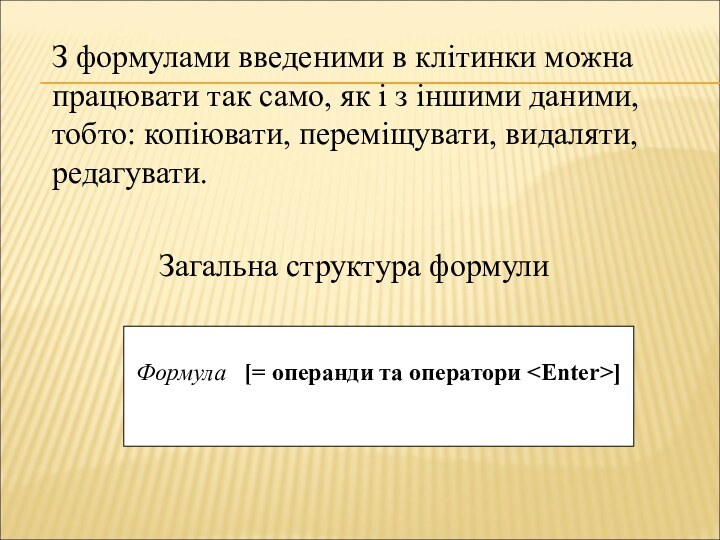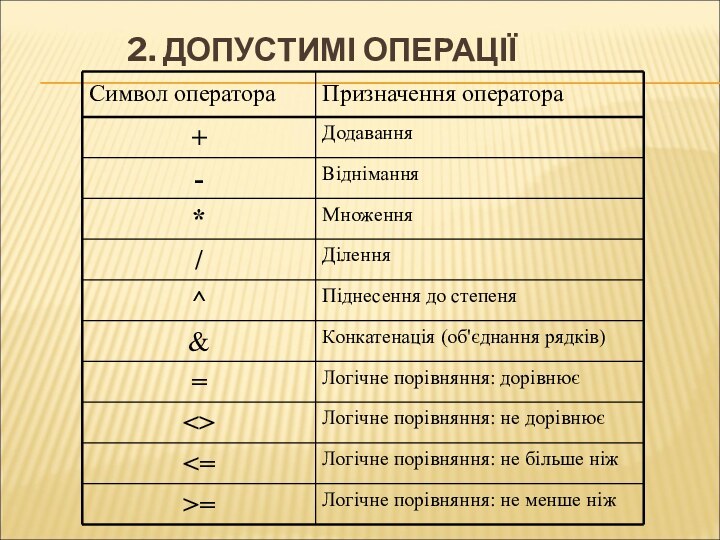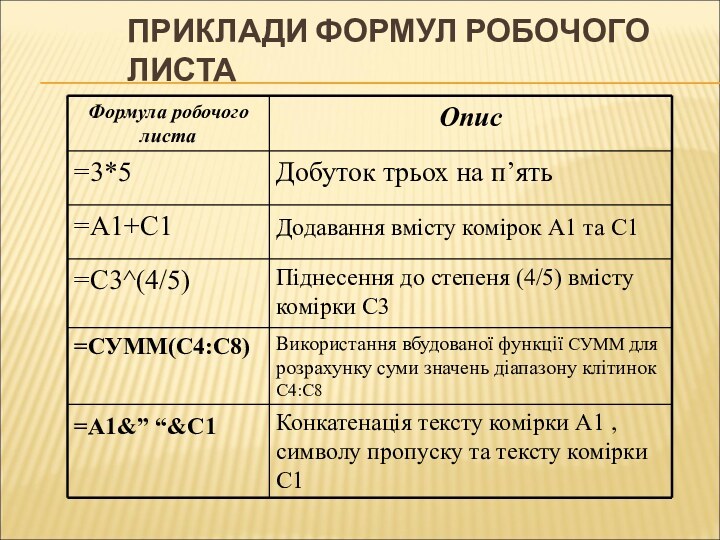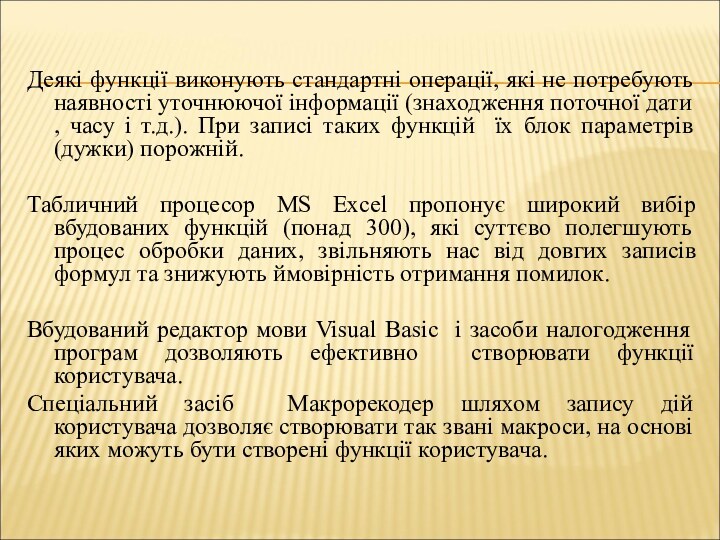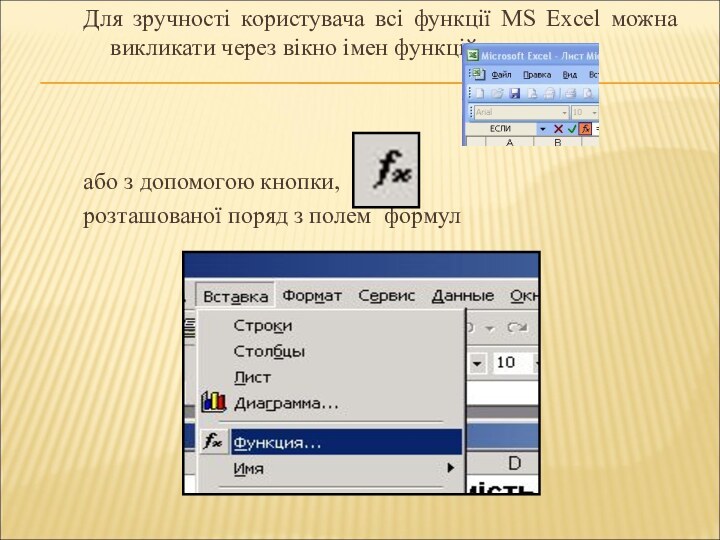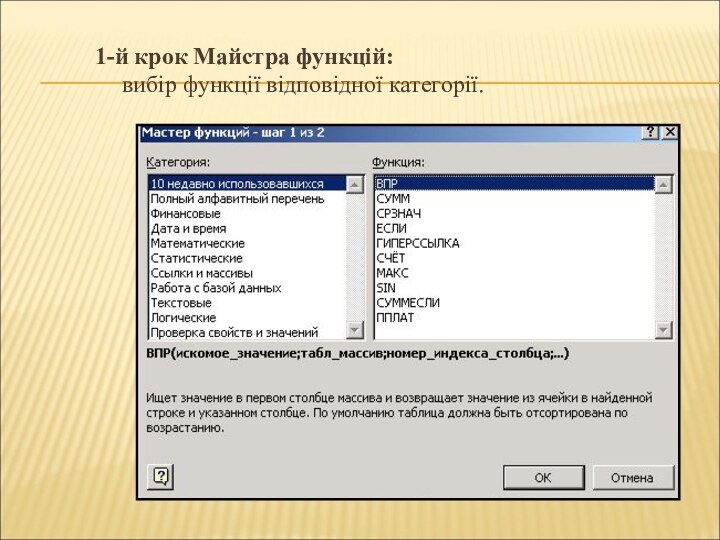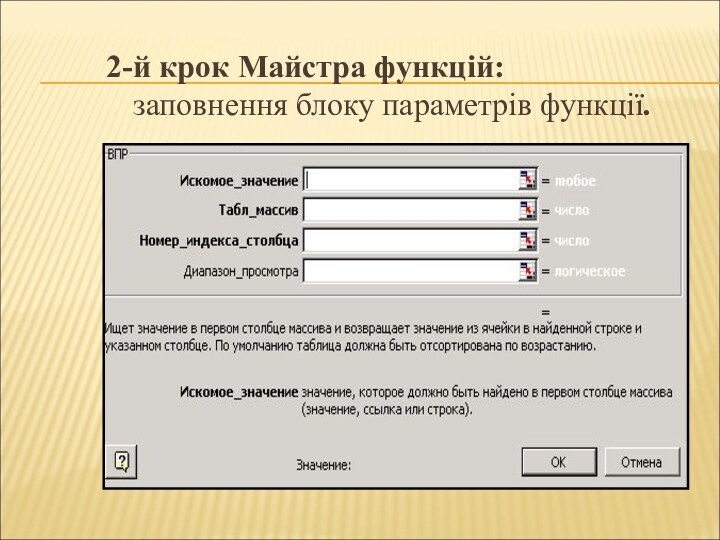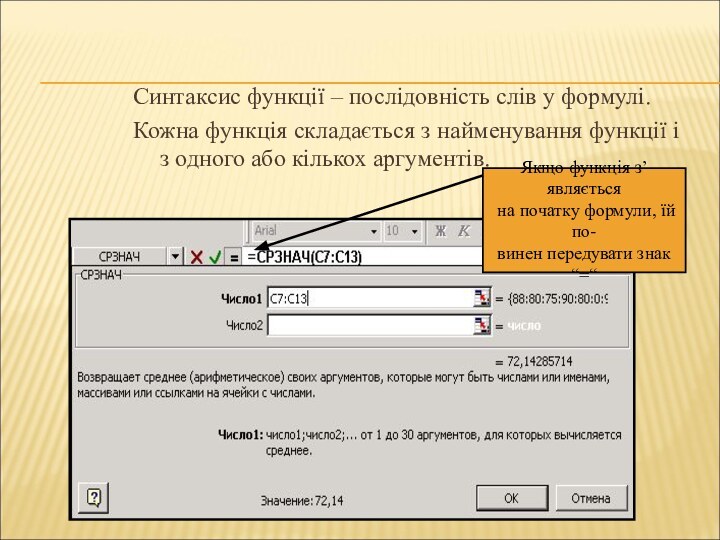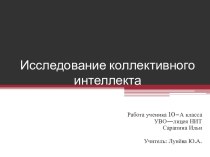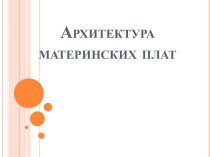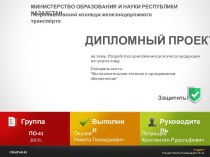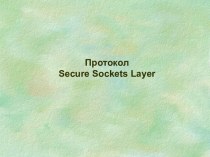Слайд 2
ПЛАН ЛЕКЦІЇ
Формула робочого листа.
Допустимі операції у формулах.
Пріоритетність
операцій
Повідомлення про помилки
Функції Excel
Параметри функцій
Використання майстрів функцій
Редагування
блоку параметрів функцій
Слайд 3
1. ФОРМУЛА РОБОЧОГО ЛИСТА
Формула робочого листа – це
вираз, який описує дії з обробки інформації, що міститься
у окремих клітинках листа, діапазонах клітинок чи у таблицях. Результат виконання формули поміщається у клітинці, у якій створено (записано) вираз, чи у діапазоні клітинок, якщо виконуються матричні операції обробки. У матричних операціях одиницею інформації є певний діапазон клітинок(матриця).
Слайд 4
З формулами введеними в клітинки можна працювати так
само, як і з іншими даними, тобто: копіювати, переміщувати,
видаляти, редагувати.
Формула [= операнди та оператори ]
Загальна структура формули
Слайд 5
Послідовність дій по створенню формули.
Побудова формули починається з
введення символу “=“;
При цьому поле адреси клітинки переходить у
режим відображення/вибору імен функцій;
У полі формул поступово відображається вираз, що записується у клітинці;
Адреси клітинок записуються клацанням лівою кнопкою миші по клітинці;
Адреси діапазону клітинок записуються обтягуванням курсором діапазону клітинок;
Слайд 6
Тип адреси задається встановленням курсору на адресі і
натисканням клавіші F4;
Введення у формули функцій виконується через поле
імен функцій;
Стандартне завершення побудови формули- натисканням клавіші “Enter”;
Завершення побудови формули, яка обробляє матричні дані,- одночасним натисканням клавіш “CTRL”, “SHIFT”, “ENTER”. Така формула автоматично заключається у фігурні дужки {}.
Адреси клітинок і діапазону клітинок можна записувати вручну з клавіатури у відповідності з синтаксисом адрес клітинок (але це не ефективний прийом роботи);
Слайд 7
Порада. Якщо виникла потреба в комірці лишити тільки
результат розрахунків, то потрібно виділивши дану комірку послідовно натиснути
комбінацію клавіш , , .
Слайд 8
ПРИ СТВОРЕННІ ФОРМУЛ ВИКОРИСТОВУЮТЬ:
Арифметичні операції;
Операції порівняння;
Операції конкатенації (об'єднання) рядків тексту;
Дані взяті по адресі
(адреси комірок або діапазонів комірок, які містять оброблювану інформацію);
Безпосередні дані:
Числа;
Строкові константи;
Дати.
Вбудовані функції (функції Excel);
Функції користувача.
Слайд 11
ПРІОРИТЕТИ ОПЕРАЦІЙ У ФОРМУЛАХ
Адресні оператори (: ,
),
Від’ємність (використовується для вказування від’ємних чисел: -1;-0,23 і т.д.),
Процент
(%),
Піднесення до степеня (^),
Множення та ділення ( * та / ),
Додавання та віднімання ( + та - ),
Об’єднання послідовності символів ( & ),
Оператори порівняння ( =, <, >,<=, >=, <> ).
Слайд 12
!!! Якщо у формулі використовуються оператори з однаковими
пріоритетами, то вони виконуються у послідовному порядку з ліва
на право.
Щоб змінити порядок виконання дій використовують круглі дужки.
Якщо є сумніви у пріоритетності операцій, доцільно використовувати дужки. Чим детальніше структуровано формулу тим надійніше вона обраховується!
Слайд 13
ПОМИЛКИ, ЯКІ ВИНИКАЮТЬ ПІД ЧАС НАПИСАННЯ ФОРМУЛ
Слайд 15
2.ФУНКЦІЯ, ПАРАМЕТРИ ФУНКЦІЇ.
Функція - програмний модуль Excel чи

модуль розроблений користувачем, написаний мовою програмування високого рівня. Відповідно
походження функції поділяються на вбудовані та функції користувача.
Призначення функций- виконання типових операцій з обробки інформації. Результат обробки повертається у клітинку звідки викликалась функція.
Оброблювана функцією інформація і режим її обробки визначається значеннями набору параметрів (аргументів) функції. Це можуть бути безпосередні дані, адресні посилання на клітинки чи діапазони клітинок робочих аркушів, вирази чи вкладені функції.
Набір параметрів функції описується у круглих дужках розташованих за іменем функції. Параметри розділяються крапкою з комою. Деякі параметри уже мають задані розробником початкові значення (значення за замовчуванням). При потребі їх можна змінити або підтвердити( що не є обов'язковим).
Параметри поділяються на обов‘язкові та необов‘язкові. Введання перших- обовязкове, другі мають уточнюючий характер і вводяться тільки при виконанні функціії в особливому режимі. При не введені параметра на його місці залишається розділовий знак. Параметри розпізнають за номером у списку параметрів.
Слайд 16
Деякі функції виконують стандартні операції, які не потребують
наявності уточнюючої інформації (знаходження поточної дати , часу і
т.д.). При записі таких функцій їх блок параметрів (дужки) порожній.
Табличний процесор MS Excel пропонує широкий вибір вбудованих функцій (понад 300), які суттєво полегшують процес обробки даних, звільняють нас від довгих записів формул та знижують ймовірність отримання помилок.
Вбудований редактор мови Visual Basic і засоби налогодження програм дозволяють ефективно створювати функції користувача.
Спеціальний засіб Макрорекодер шляхом запису дій користувача дозволяє створювати так звані макроси, на основі яких можуть бути створені функції користувача.
Слайд 17
Категорії вбудованих функцій Excel :
Логічні – призначені для
розв’язання задач з умовами;
Дати і часу - призначені для
розв’язання задач, пов’язаних з урахуванням дат і часу;
Статистичні – призначені для проведення статистичної обробки, а також для економічних досліджень;
Посилання і обробки масивів – призначені для “перегляду” інформації яка зберігається в списках або таблицях;
Математичні – призначені для обробки матриць, розв’язання математичних задач ;
Слайд 18
Текстові - призначені для обробки текстів;
Перевірка властивостей і
значень – призначені для визначення властивостей даних занесених у
клітинки;
Робота з базою даних - виконаня статистичних розрахунків у підмножині записів бази.
Фінансові – призначені для виконання типових фінансових розрахунків.
Слайд 19
Майстер функції- спеціальний інструмент, призначений для вибору потрібної
функції і формування (запису) блоку параметрів функції.
Являє собою вікно
з двома полями: списком категорій функцій і з списком функцій, об'єднаних у категорію.
Вибравши потрібну категорію і функцію попадаємо у майстер конкретної функції з полями введення даних. Кількість полів відповідає кількості параметрів функції. Вікно майстра містить пояснюючий призначення функції текст і гіперпосилання на відповідний пункт довідкової системи. Кожне поле має пояснюючу назву, При входженні в нього з'являється коментуючий призначення поля текст.
Нижче полів розташовані поля результату виконання функції і всього виразу, в який входить функція
Як тільки необхідні параметри введені, стає доступною кнопка Готово (призначена для завершення роботи конструктора).
3.МАЙСТЕР ФУНКЦІЇ
Слайд 20
Для зручності користувача всі функції MS Excel можна
викликати через вікно імен функцій
або з допомогою
кнопки,
розташованої поряд з полем формул
Слайд 21
1-й крок Майстра функцій:
вибір функції відповідної категорії.
Слайд 22
2-й крок Майстра функцій:
заповнення блоку параметрів функції.
Слайд 23
Синтаксис функції – послідовність слів у формулі.
Кожна
функція складається з найменування функції і з одного або
кількох аргументів.
Слайд 24
При потребі корегування даних блоку параметрів функції необхідно:
Виділити
клітинку з виразом;
Встановити курсор у полі формул на назву
функції, яка буде редагуватись;
Натиснути на кнопку З'явиться майстер вибраної функції.
Після виконання редагування натиснути кнопку ОК чи ✔.